苹果手机悬浮球怎么截屏,随着移动设备的普及,苹果手机已经成为人们生活中不可或缺的一部分。而在日常使用中屏幕截图是一项非常常见的操作。在苹果手机上,我们可以通过悬浮球轻松实现屏幕截图的操作。但是很多人却不知道如何将截屏保存到悬浮球中。在本文中我们将介绍苹果手机悬浮球截屏和保存的详细步骤,让你的操作更为便捷和高效。
苹果手机截屏后如何将截屏保存到悬浮球
具体方法:
1.首先进入手机设置,点击【辅助功能】。
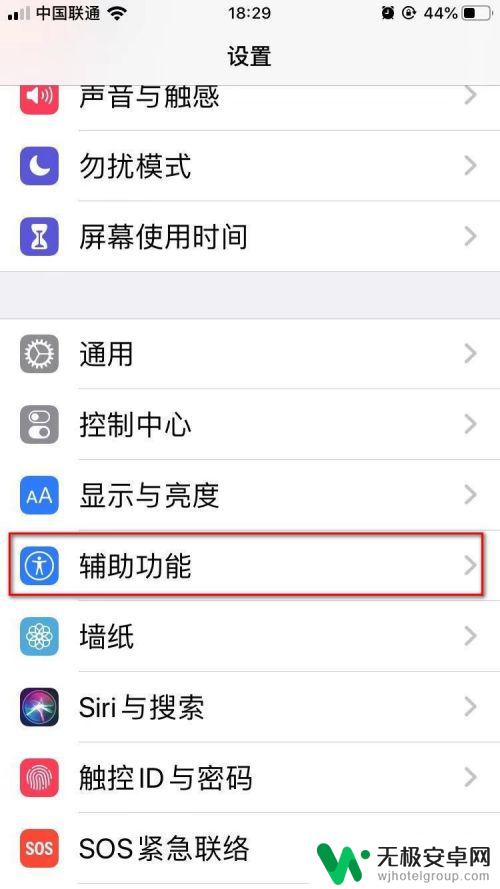
2.点击【触控】。
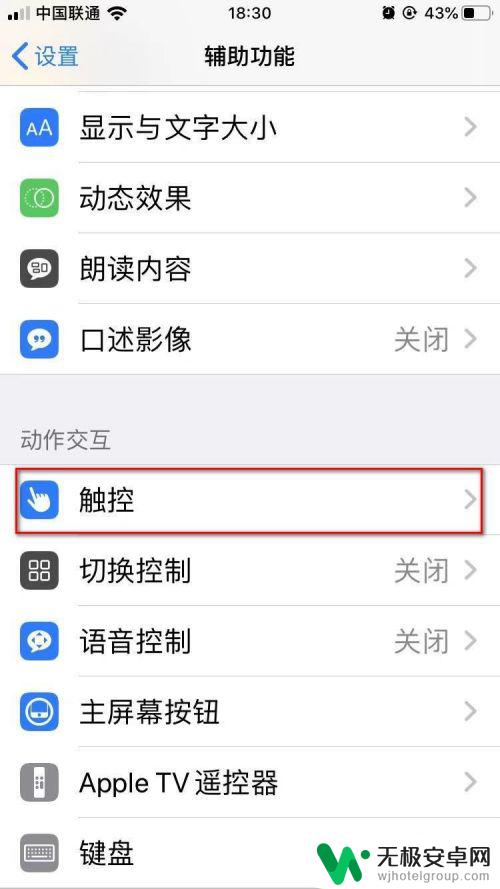
3.点击【辅助触控】。
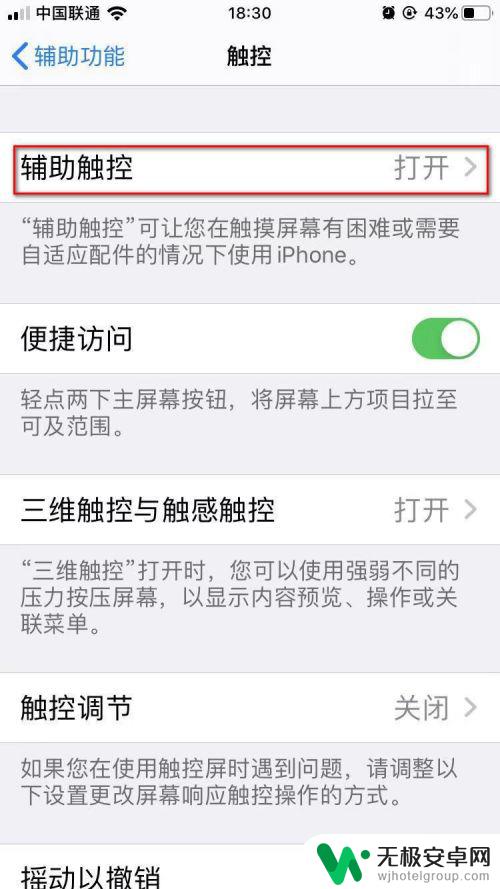
4.再点击【自定顶层菜单】。
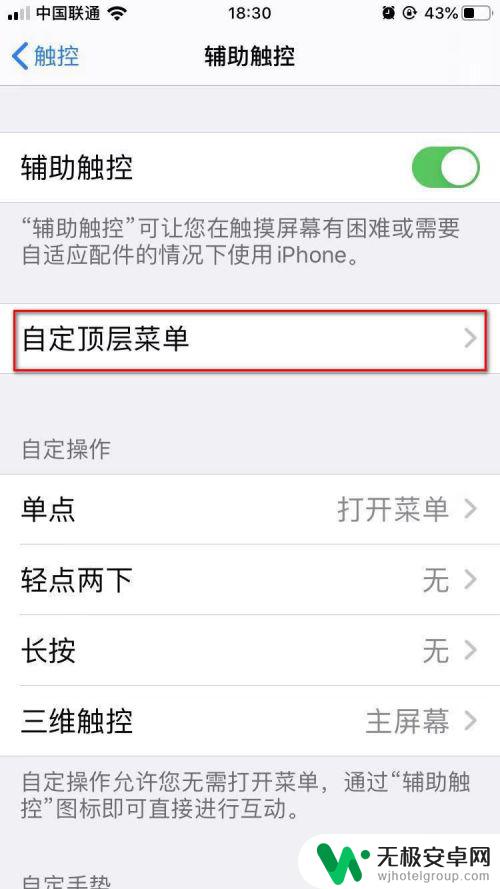
5.点击【自定】图标。
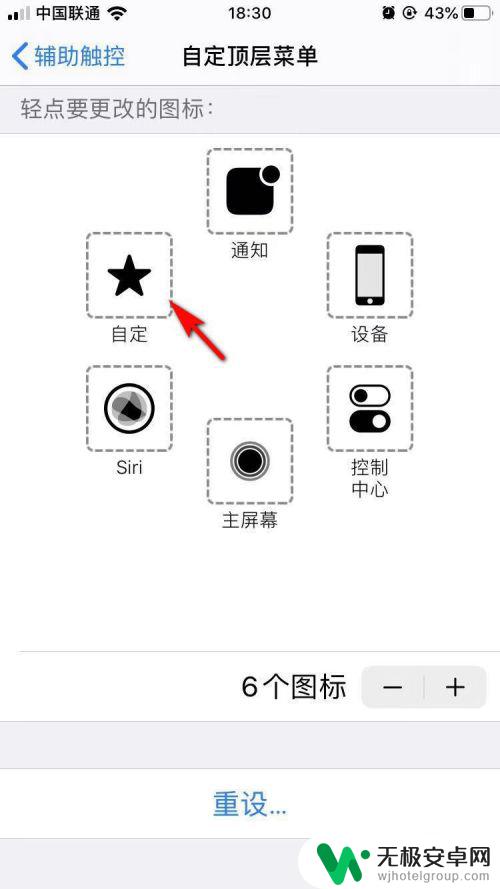
6.选择【截屏】,并点击【完成】即可。
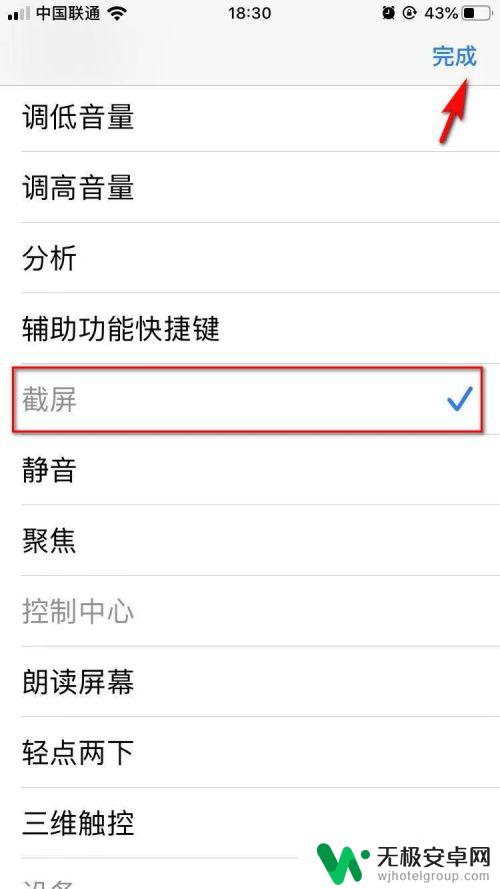
苹果手机悬浮球的截屏功能非常便捷,只需要轻轻一点即可完成操作。而且,保存截屏到悬浮球后,我们还可以立即分享到社交平台或者储存在相册中,方便快捷。使用起来非常方便,大家可以尝试一下哦!









